Roblox bir oyun platformu olduğu kadar aynı zamanda yaratıcıların ve oyuncuların işlem yapmasına olanak tanıyan bir pazar yeridir. Örneğin, yeni bir grup oluşturduysanız ve kozmetik ürünler arıyorsanız, piyasada tonlarca ürün bulabilirsiniz. Ancak bunları elde etmek için, yaratıcılara çalışmalarının karşılığını vermek amacıyla grup fonunuzda Robux'un olması gerekir.

İşlemleri tamamlamak için Roblox'ta grup fonlarını nasıl ekleyeceğinizi bilmiyorsanız doğru yerdesiniz. Bu makale her şeyi ayrıntılı olarak özetlemektedir.
discord hesabını silmek ne kadar sürer
Roblox Grup Fonları Nasıl Eklenir
Roblox gruplarında işbirliğini neyin kolaylaştırdığını biliyor musunuz? Grup fonları. Grup fonlarıyla siz (sahip) veya yönetici, oyun kartları ve kozmetik öğeler satın alabilir ve grup üyelerini, grubun çalışır durumda kalmasına katkıda bulundukları için ödüllendirebilirsiniz. Bu nedenle Roblox, sorunsuz bir şekilde işlem yapmanıza yardımcı olmak için grubunuza Robux eklemenin çeşitli yöntemlerine sahiptir.
Kıyafet Oluşturup Satın Alarak Roblox Grup Fonları Ekleme
Roblox'taki kıyafetler hakkında varsayımlarda bulunmayın. Avatarları geliştirmeye yönelik 2 boyutlu kozmetik öğelerdir. 10 Robux karşılığında bir tane oluşturabilir, grup mağazasına yükleyebilir ve grubun fonunu artırmak için daha yüksek bir fiyattan satın alabilirsiniz. Kulağa karmaşık geliyor, değil mi? Öncelikle oluşturabileceğiniz bazı avatar öğelerine bakalım ve süreci adım adım ilerleyelim.
- Tişörtler: Bunlar yalnızca gövdeyi kaplayan en basit avatar kıyafetleridir.
- Gömlekler: Tişörtlerden daha karmaşıktırlar çünkü kollar da dahil olmak üzere avatarın tüm gövdesini kaplarlar.
- Pantolon: Pantolon olarak da bilinen pantolonlar, avatarların bacaklarını veya alt gövdesini kapatmak için tasarlanmıştır.
Avatar Kıyafeti Nasıl Oluşturulur
Gösterim amacıyla bir tişörtün nasıl oluşturulacağına ve bunu grup fonu eklemek için nasıl kullanılacağına bakacağız. İşleme başlamadan önce tişörtünüzde kullanmak istediğiniz görseli cihazınıza kaydettiğinizden emin olun.
- Roblox hesabınıza giriş yapın ve sol kenar çubuğundaki 'Grup simgesini' seçin.

- Grup listesinden fon eklemek istediğiniz grubu seçin.
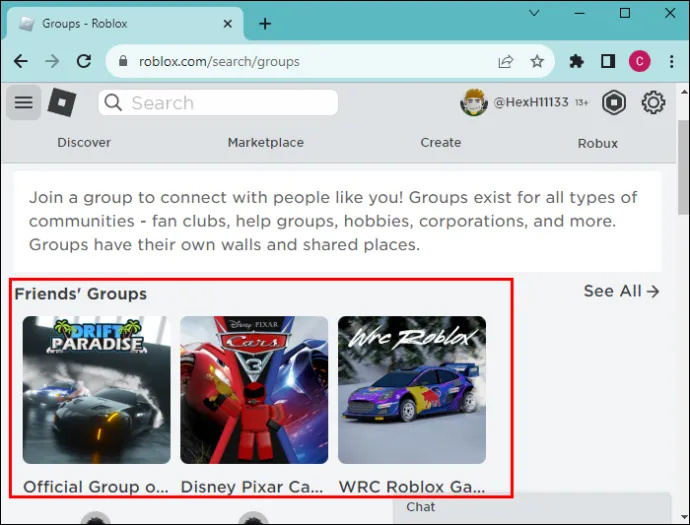
- Grup sayfasının en üstüne gidin ve 'Oluştur'a dokunun.

- Yukarıdaki adım “Yapımlar” sayfasını açar. Üst kısımdaki “Avatar öğeleri”ne dokunun.
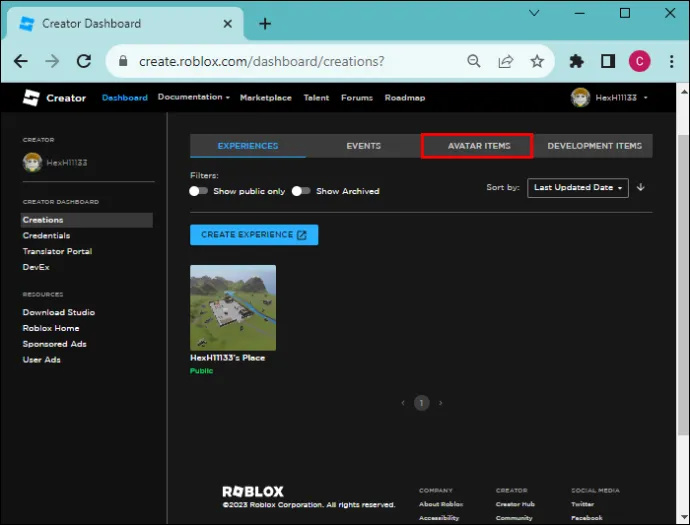
- “Tişörtler”i seçin.

- Yeni sayfada 'Varlık yükle'yi seçin. Dosya gezginini başlatmak için tekrar “Yükle”ye dokunun. Tişörtünüze eklemek istediğiniz görseli seçin. Görsel boyutunuz 515x515 piksel olmalıdır. Sizinki daha büyükse endişelenmeyin. Yükleme sırasında yeniden boyutlandırılacaktır. Ancak çok büyük resimlerin yeniden boyutlandırıldıktan sonra bulanıklaşabileceğini unutmayın. Tişörtünüze bir isim verin ve neyle ilgili olduğunu açıklayın.
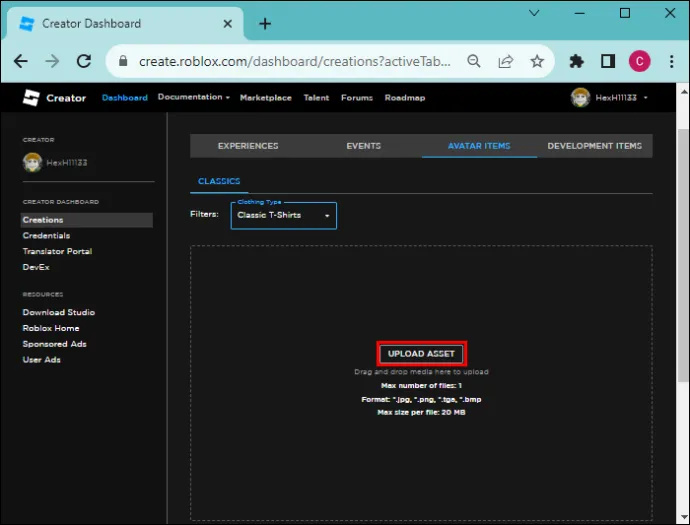
- Alt kısımdaki “Yükle”yi seçin. Varsayılan olarak tişörtünüz indirimde olacaktır.
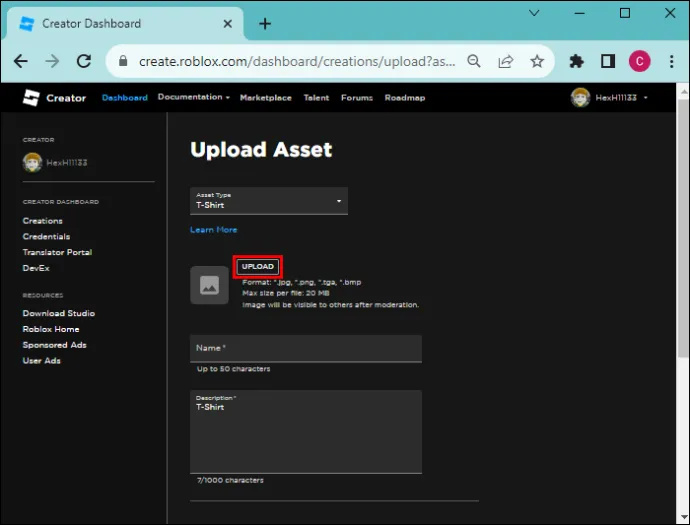
- Yapılandır sayfasını açmak için “Tişört”e dokunun.
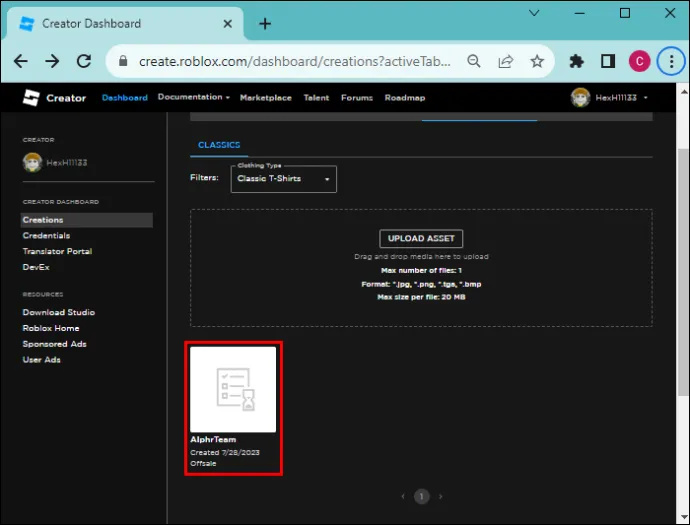
- 'İndirimde' geçişini etkinleştirin.
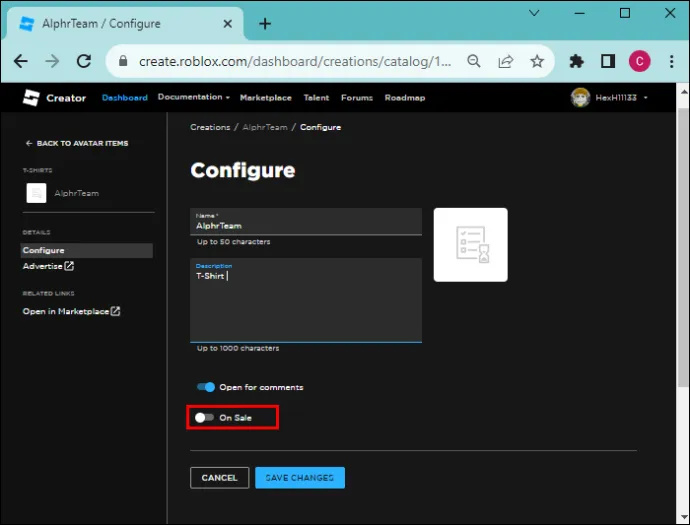
- Tişört için 50 Robux gibi bir fiyat belirleyin ve 'Değişiklikleri kaydet'i seçin. Açılan bir mesaj, tişörtünüzü yüklemenin size 10 Robux'a mal olacağını bildirecektir. Tişörtü grup mağazasına eklemek için 'İndirime çıkar'a dokunun.
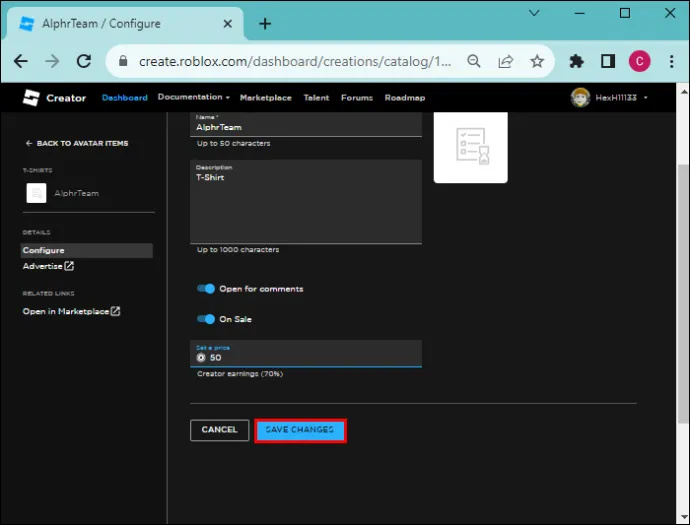
Giysilerinizi Kullanarak Gruba Nasıl Fon Eklenir?
- Tişörtünüzü oluşturduktan sonra hâlâ 'Oluşturma' sayfasındayken ekranın soluna gidin ve 'İlgili bağlantılar'ı bulun. 'Pazaryerinde aç'ı seçin. Bu sizi grubun Roblox mağazasına götürür. Alternatif olarak Roblox'un ana sayfasına gidin, 'Gruplar simgesine' dokunun ve tişört oluşturduğunuz grubu seçin. Üst kısımdaki 'Mağaza'yı seçin ve tişörtünüzü bulun.
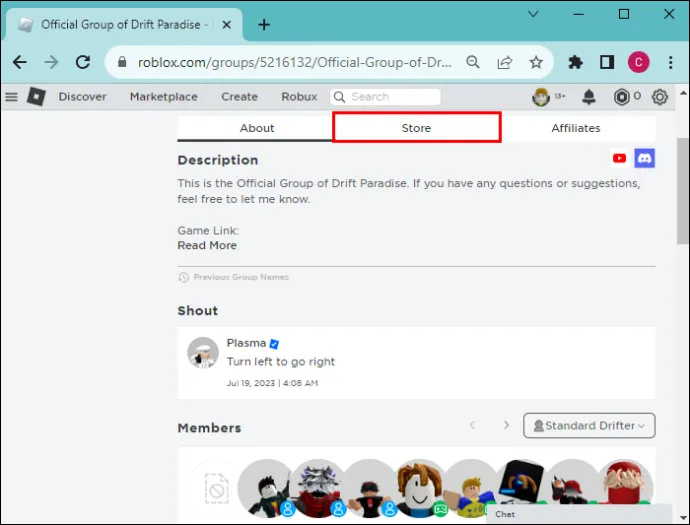
- Tişörte tıkladığınızda, tişörtün envanterinizde mevcut olduğu konusunda sizi bilgilendiren bir açılır mesaj görüntülenecektir. Tişörtün sağ üst köşesindeki 'Elipsler menüsü'ne dokunun ve 'Envanterden sil'i seçin. Sayfayı yenileyin, artık tişörtü satın alabilirsiniz.
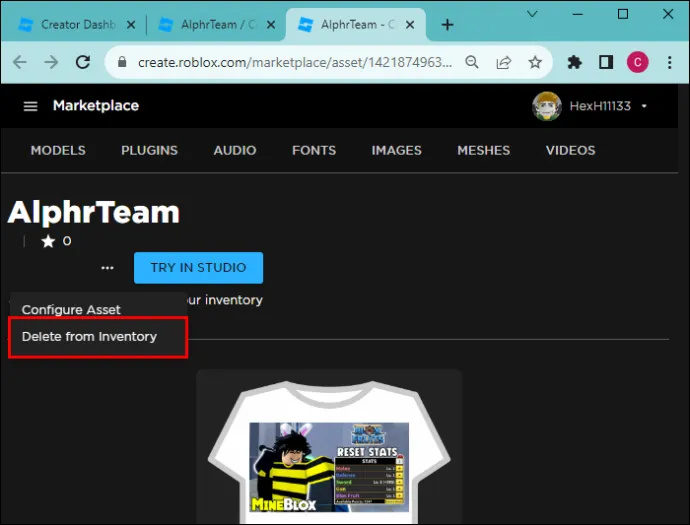
- Yeşil 'Satın al düğmesine' dokunun ve satın alma işleminizi onaylamak için 'Şimdi satın al'ı seçin. Buna karşılık hesabınızdan 50 Robux düşülecektir. Satın alma işleminin tamamlandığını bildiren bir açılır pencere görüntülenir. Ayrıca tişörtü kişiselleştirme seçeneği de sunuyor. Devam etmek için “Şimdi değil”e dokunun.
- Grubun ana sayfasına dönün ve sağ üst köşedeki 'Elips menüsü'nü seçin. “Grubu yapılandır”ı seçin. Grubun işlem geçmişini görüntülemek için sol kenar çubuğundan 'Gelir'e dokunun. Satın alma işleminizin 35 Robux'u değerinde bekleyen bir işlem göreceksiniz.
Peki fiyatı belirlediğiniz gibi neden 50 Robux değil de beklemedesiniz? Çünkü Roblox, işlemin doğrulanmasına yer açmak için bir işlemden kazanılan Robux'u beş ila 21 gün boyunca tutar. Bekleme süresinin ardından Robux, grubun fonlarında mevcut olacak. Ayrıca Roblox, platformunu kullanmanıza izin verdiği için toplam satışlarınızdan komisyon olarak %30 kesinti yapar.
Gruba daha fazla para kazandırmak için birkaç tişört, gömlek ve pantolon oluşturabilir ve bunları satın alabilirsiniz. Avatar kıyafetinizdeki görsellerin Roblox'un topluluk standartlarına uygun olması gerektiğini unutmayın. Aksi takdirde, Roblox moderatörleri onları topluluk pazarında kabul etmeyecektir.
Game Pass'leri Kullanarak Roblox Grup Fonları Ekleme
Yayınlanmış herhangi bir Roblox grup deneyiminiz var mı? Game Pass oluşturarak Roblox grubunuza para eklemek için kullanabilirsiniz. Bu özel özellik, oyuncuya bir deneyim dahilinde kısıtlı bir alana erişim sağlar. Ayrıcalıkları kullanıcılara manuel olarak atamanız gerekse de bu çabaya değer çünkü bu, grup fonlarınızı artırmanın ücretsiz bir yoludur.
İzlenecek adımlar şunlardır:
anonim bir metin nasıl gönderilir
- Roblox hesabınıza giriş yapın ve sol kenar çubuğundan 'Gruplar'ı seçin.

- Listeden istediğiniz grubu seçin ve üstteki 'Oluştur'a dokunun.

- Geçiş kartı oluşturmak istediğiniz deneyime gidin ve onu seçin. Bu, deneyimin genel bakış sayfasını açar.
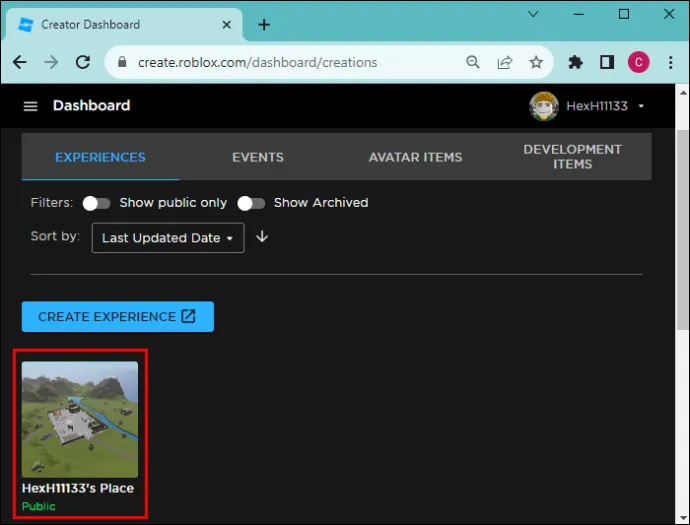
- Sol kenar çubuğundaki kontrol öğelerinden 'İlişkili öğeler'i seçin. Yatay gezinme çubuğundan geçişlere dokunun.
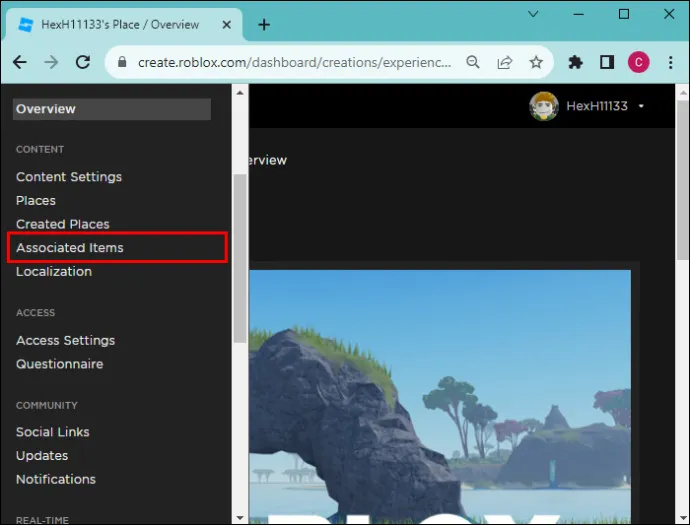
- Dosya gezginini başlatmak için “Kart oluştur”a dokunun ve “Resim yükle”yi seçin. Kullanmak istediğiniz görseli seçin ve “Aç”a dokunun.
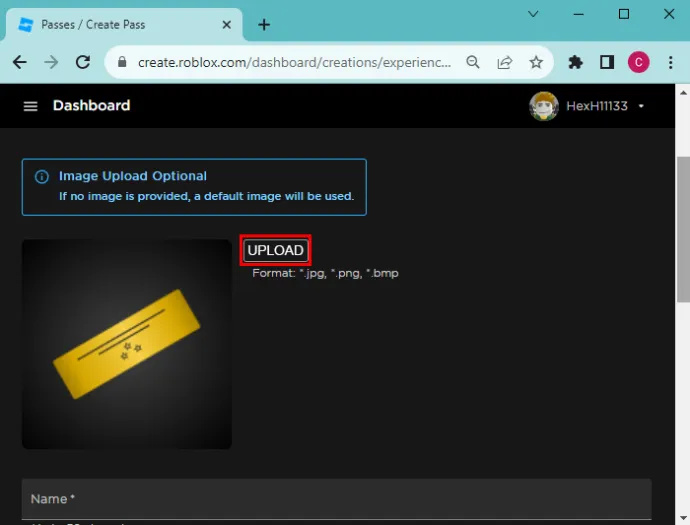
- Geçişin adını ve görsel açıklamasını girin ve alttaki 'Geçit oluştur'a tıklayın.
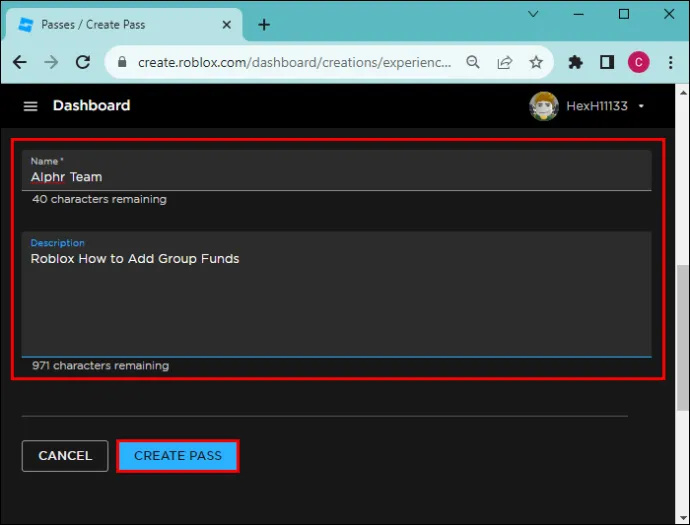
- 3 noktaya tıklayın ve “Yeni sekmede aç”a dokunun.
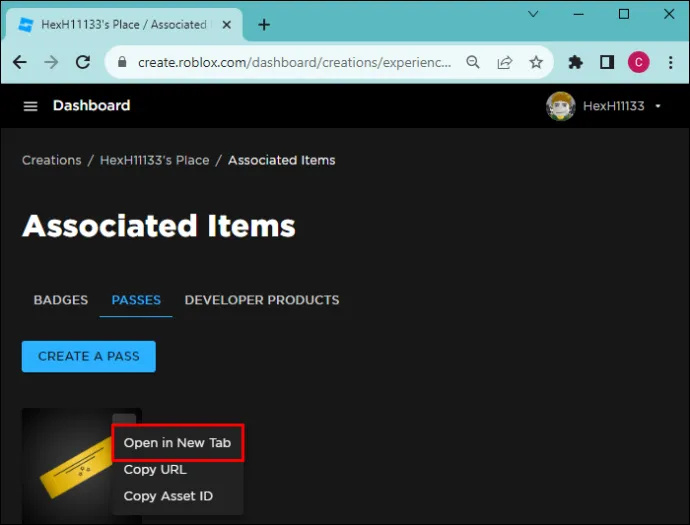
- “Parolayı yapılandır sayfasını” başlatmak için. 'Satışlar'a dokunun.
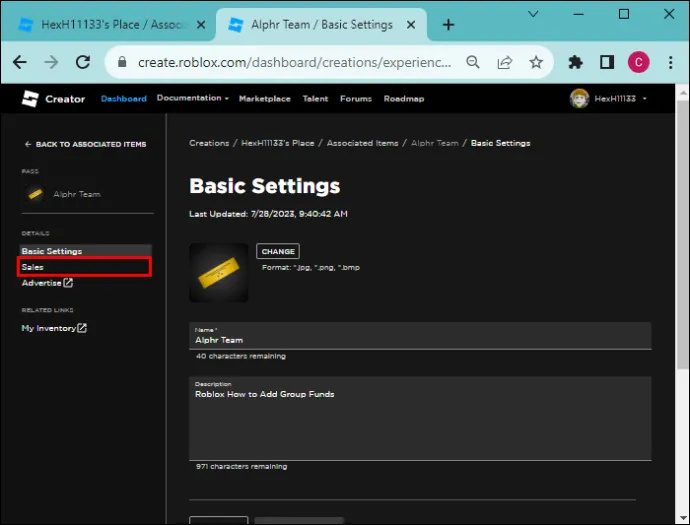
- 'Satılık ürün' geçişini etkinleştirin ve fiyatı ayarlayın. Değişiklikleri kaydet'i seçin. 'Envanterinize' gidin ve satın almak için kartı silin.
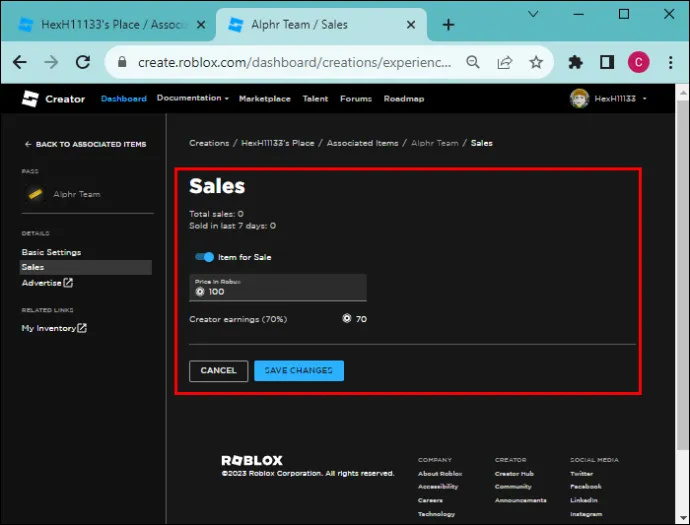
- Grup mağazanızı açın, oluşturduğunuz 'Pass'ı seçin ve 'Satın Al' düğmesine dokunun. Hesabınızdan düşüleceği belirtilen Robux'u kabul ederek satın alma işlemini onaylayın. 30 gün sonra Robux grup fonunuza yansıyacaktır. Ancak satışı grubun gelir geçmişinden onaylayabilirsiniz.
Roblox Grup Fonları Nasıl Yönetilir
Grubun sahibi olmanıza rağmen gruba gelen fonlar yalnızca size ait değildir. Grubun her üyesine aittirler. Ancak fonlar üzerinde kontrol sizdedir ve birisi Roblox'a şikayet gönderirse sorumlu olursunuz. Bu nedenle gerekli özeni göstermeli ve fon yönetimini doğru yapmalısınız. İşte nasıl:
- Üyelere grup işlem geçmişi hakkında düzenli güncellemeler vermek.
- Grup fonlarını yönetmenize yardımcı olabilecek başka bir kişiye rol ve izin atamak. Kişinin güvenilir olduğundan emin olmak için taramadan geçmesi gerekir.
- Grubun, parayı kolayca çalabilecek spam gönderenlerden arınmış olmasını sağlamak.
Roblox Grup İşlemlerini Mümkün Hale Getirin
Hesabınızda binlerce Robux olsa da bunları doğrudan grup hesabınıza aktaramazsınız. Bunu yalnızca grup varlıklarından para kazanarak ve bunları satın alarak yapabilirsiniz. Anlaşılacağı gibi, yukarıdaki süreçler aşırı uzun ve sıkıcı görünebilir, ancak topluluk pazarında grup varlıklarınızı beğenen diğer yaratıcılardan bile para kazanmanıza olanak tanır.
Daha önce hiç Roblox grubunuza para eklediniz mi? Eğer öyleyse, hangi yöntemi kullandınız? Aşağıdaki yorumlar bölümünde bize bildirin.








